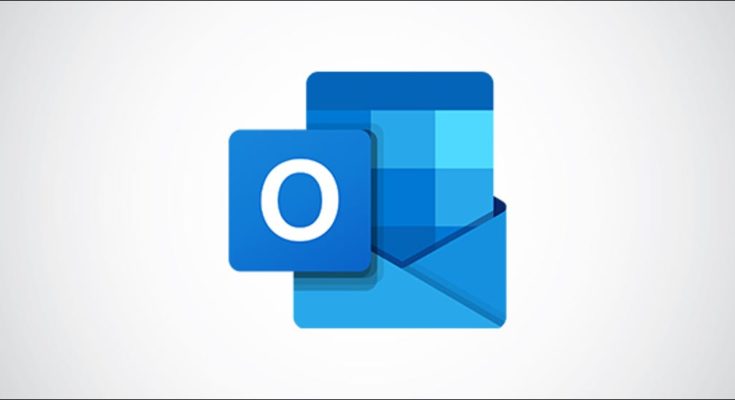Você está enviando um e – mail em outro idioma, mas não tem certeza se digitou uma palavra corretamente? O Microsoft Outlook Online tem uma maneira rápida e fácil de alterar o idioma da verificação ortográfica para ajudá-lo.
O Outlook Online detectará o idioma padrão do seu navegador, que por sua vez normalmente seleciona o idioma padrão do sistema operacional do seu computador. Felizmente, o Outlook Online permite que você escolha e mude para um segundo idioma em uma lista de idiomas com suporte. Depois de terminar de enviar o e-mail nesse idioma, você pode retornar o corretor ortográfico para o idioma original.
Para alterar o corretor ortográfico, primeiro faça login no site do Outlook Online . A partir daí, clique no ícone de engrenagem no canto superior direito da tela e selecione “Exibir todas as configurações do Outlook”.

No painel Configurações que é aberto, clique em E-mail> Compor e responder.

Na parte inferior das opções do lado direito das configurações, clique em “Configurações do Microsoft Editor”.

No painel que é aberto, selecione o ícone de seta para baixo à direita da lista suspensa “Proofing Language”. Escolha o idioma que deseja verificar a ortografia e clique em “OK”.

Agora você pode fechar o painel Configurações e escrever seu e-mail no idioma que escolheu. Quando você estiver pronto para voltar ao idioma original, abra o menu Configurações e altere a lista suspensa “Idioma de revisão” de volta.